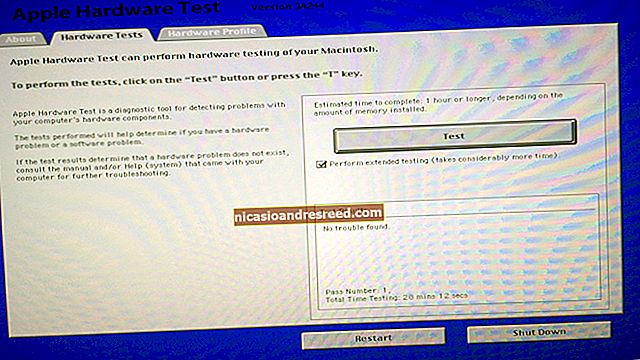如何在Linux上使用Fdisk管理分区

fdisk命令是基于文本的实用程序,用于在Linux上查看和管理硬盘分区。它是您可以用来管理分区的最强大的工具之一,但会使新用户感到困惑。
本教程将介绍使用fdisk管理分区表的基础知识。使用fdisk后,您必须使用mkfs命令来格式化文件系统中的新分区。
苏多vs苏
在Ubuntu,Linux Mint或其他Ubuntu衍生发行版上,fdisk和mkfs命令必须使用前缀 须藤。在不使用sudo的发行版上,请使用 苏– 命令首先获取root shell,然后键入每个不带sudo的命令。
列出分区
这 须藤fdisk -l 命令列出了系统上的分区。

您可以添加磁盘的设备名称,以仅列出磁盘上的分区。例如,使用以下命令仅列出第一个磁盘设备上的分区:
须藤fdisk -l / dev / sda
进入命令模式
要在磁盘分区上工作,您必须进入命令模式。您需要从磁盘中获取磁盘的设备名称。 fdisk -l 命令。以下命令为第一个磁盘设备进入命令模式:
须藤fdisk / dev / sda

在使用分区时请勿对其进行编辑。如果要编辑系统分区,请先从实时CD引导。
使用命令模式
在命令方式下,使用单字母命令来指定要执行的操作。类型 米 然后按Enter键以查看可以使用的命令列表。

查看分区表
用 p 在命令模式下将当前分区表打印到终端。

删除分区
使用 d 命令删除分区。系统会询问您要删除的分区号,您可以从 p 命令。例如,如果要删除/ dev / sda5上的分区,请输入 5.

删除分区后,您可以输入 p 再次查看当前分区表。该分区显示为已删除,但是fdisk不会将这些更改写入磁盘,直到您使用w命令为止。
创建分区
使用 ñ 命令创建一个新分区。您可以创建逻辑分区或主分区(升 用于逻辑或 p 对于主要)。磁盘只能有四个主分区。

接下来,指定要从中启动分区的磁盘的扇区。按Enter接受默认扇区,它是磁盘上的第一个空闲扇区。
最后,指定磁盘上分区的最后一个扇区。如果要用完初始扇区之后的所有可用空间,只需按Enter。您还可以指定特定大小,例如 + 5G 用于5 GB的分区或 + 512M 512 MB分区。如果您未在+号后指定单位,则fdisk使用扇区作为单位。例如, +10000 导致分区的结尾在开始之后为10000个扇区。
系统编号
这 ñ 我刚刚运行的命令重新创建了我先前删除的交换分区-还是这样做?如果我运行 p 再次执行命令,我将看到新的/ dev / sda5分区是“ Linux”分区,而不是“ Linux swap”分区。
如果要更改其类型,可以使用 Ť 命令并指定分区号。
系统会要求我输入该类型的十六进制代码。我不知道,所以我可以输入 大号 查看十六进制代码列表。

它说 82 是Linux交换分区的代码,所以我可以输入。

这不会使用您选择的文件系统格式化分区。您稍后必须通过适当的操作 mkfs 命令。
写作变化
用 w 写入您对磁盘所做的更改。
用 q 如果您要退出而不保存更改。
格式化分区
您必须先使用文件系统格式化新分区,然后才能使用它们。您可以使用适当的mkfs命令执行此操作。例如,此命令使用ext4文件系统格式化第一个磁盘上的第五个分区。
须藤mkfs.ext4 / dev / sda5

如果要将分区格式化为交换分区,请使用mkswap命令:
须藤mkswap / dev / sda5
Fdisk包含各种其他命令,包括您可以通过运行以下命令来访问的专家命令: X 首先命令。查看fdisk的手册页,其中包含男人fdisk 命令以获取更多详细信息。